打印扫描复印 如何在复印机上扫描文件
在现代办公室中,打印、扫描、复印已经成为日常工作中不可或缺的一部分,特别是在处理文件和资料时,复印机的扫描功能能够快速、高效地将纸质文件数字化,方便存档和传输。对于一些不太熟悉操作的人来说,在复印机上进行扫描可能会有些困难。究竟如何在复印机上扫描文件呢?今天我们就来一起探讨一下这个问题。
具体步骤:
1.首先,把需要扫描的文件正面朝下放到扫描面板上用盖子压上。


2.第二步,也是比较重要的一步。那就是在将文件放在扫描板上的时候一定要将文件与扫描面板上的线对齐,放到能够扫描的区域内,在左上角都会有标明,如果没有对齐那么就不能叫文件全部扫描下来。


3.第三步将复印机与电脑连接,如果是首次连接,电脑会自动添加设备,然后点击开始→设备和打印机。
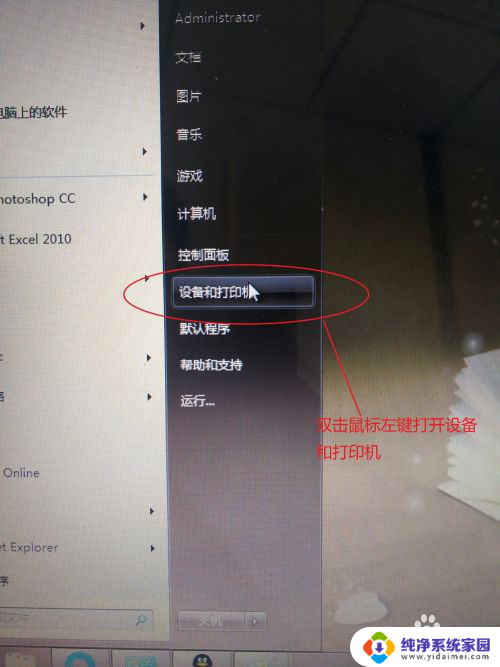
4.第四步打开设备和打印机之后,在保证复印机和电脑连接的情况下。会有你连接复印机的名称,比如我的,打开后就是HP LaserJet Professional M1136 MFP,然后在上方就会有“开始扫描”。注意,如果没有连接电脑,是没有“开始扫描”这个选项的。
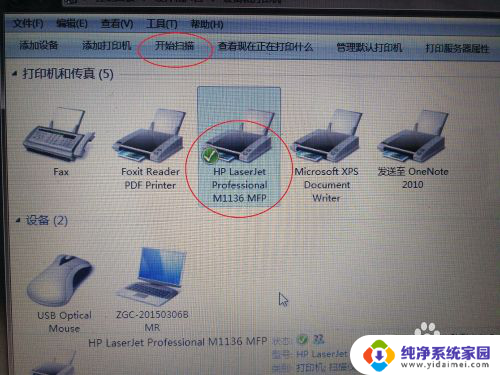
5.第五步,打开“开始扫描”选项后进入扫描界面。里面有一些参数供大家设置,比如配置文件,来源,颜色格式等,反正这个就根据自己的实际情况进行设置,最后设置好了就点击右下方的“扫描(s)”就可以了。
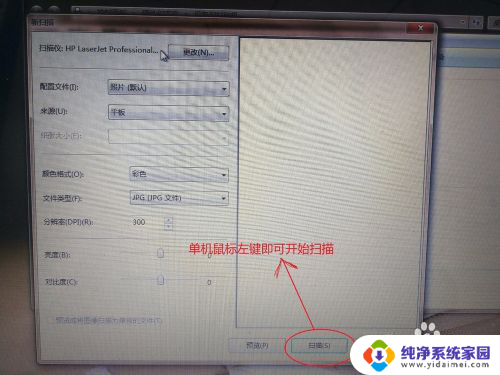
6.第六步文件扫描完成后点击导入,即可将扫描的文件导入到电脑文件夹中。
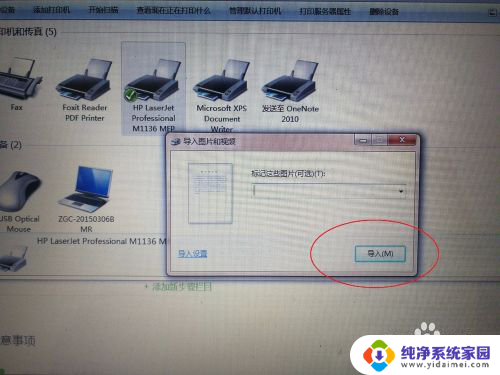
7.最后一步,在上一步导入完成之后,就可以直接看到自己扫描的文件啦。
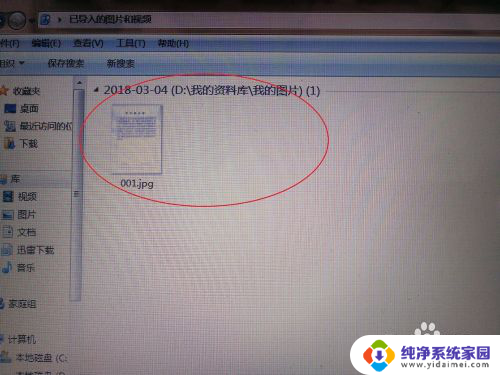
以上就是打印、扫描和复印的全部内容,如果您遇到这种情况,可以根据以上方法解决,希望对大家有所帮助。
打印扫描复印 如何在复印机上扫描文件相关教程
- 打印机扫描文件怎么扫描? 打印机如何扫描文件
- 打印机扫描文件怎么扫描 使用打印机扫描文件的详细教程
- 打印机文件扫描 如何用打印机扫描文件到电脑
- 怎么用打印机扫描文件 打印机如何扫描文件
- pantum打印机怎么扫描 奔图系列打印机如何将文件扫描至电脑
- 打印机扫描路径怎么设置 打印机扫描的文件保存在哪里
- hp1213nf打印机怎么扫描 HP M1213NF 打印机如何扫描文档
- 佳能打印复印扫描一体机如何扫描 佳能一体机扫描功能使用技巧
- 打印机扫描在哪里找?快速找到打印机扫描位置的方法!
- 怎样在打印机上扫描到电脑上 如何设置打印机进行文件扫描并传输到电脑中
- 笔记本开机按f1才能开机 电脑每次启动都要按F1怎么解决
- 电脑打印机怎么设置默认打印机 怎么在电脑上设置默认打印机
- windows取消pin登录 如何关闭Windows 10开机PIN码
- 刚刚删除的应用怎么恢复 安卓手机卸载应用后怎么恢复
- word用户名怎么改 Word用户名怎么改
- 电脑宽带错误651是怎么回事 宽带连接出现651错误怎么办